Якщо ви не хочете, щоб вас судили за своїм походженням, найкраще, що ви можете зробити, це додати ще один. Коли справа доходить до фону Zoom, ви можете додати майже все, навіть відео. Але якщо ви не хочете витрачати час на пошуки нового фону, ви завжди можете розмити той, який у вас уже є.
Використовуючи опцію розмиття, ви можете сидіти в будь-якому місці будинку, не турбуючись про те, що про це скажуть інші. Оскільки вони не зможуть це побачити, вам нема чого лякати. Але як увімкнути цю функцію і що станеться, якщо ви її не бачите?
Як змінити фон у Zoom
Щоб додати опцію розмиття як фон у Zoom, відкрийте клієнт робочого столу та перейдіть до Налаштування. У списку параметрів ліворуч натисніть на Фон і фільтри варіант. У вас буде кілька варіантів, як-от трава, міст Золоті Ворота та Космос. Серед цих параметрів ви повинні побачити параметр Розмиття.
Зміна фону масштабування в середині зустрічі
Якщо зустріч уже розпочалася, це не означає, що ви не можете ввімкнути ефект розмиття. Натисніть на стрілку, спрямовану вгору праворуч від Зупинити відео варіант.
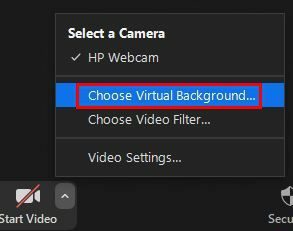
Коли з’являться варіанти, клацніть потрібний Виберіть Віртуальний фон. Тепер ви повинні бути в налаштуваннях. Натисніть на Фон і фільтри, і ви побачите ті самі параметри фону, про які я згадував раніше.
Як додати вже розмите зображення до фону з масштабуванням
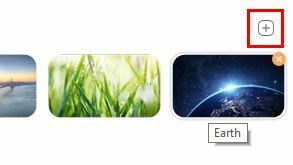
Якщо ви перебуваєте в частині свого будинку, яку взагалі не хочете показувати, ви завжди можете додати вже розмите зображення. Таким чином, ви показуєте лише ту частину свого будинку, яку хочете. Ви можете зробити це, перейшовши в «Налаштування» > «Фон і фільтри» та натиснувши символ «плюс» у верхньому правому куті фону.
Виберіть зображення, яке ви розмили, і додайте його до вже наявного фону.
Чому я не бачу параметра розмиття фону?
Отже, ви дотримувалися інструкцій, але не побачили опцію розмиття з іншими. Це могло бути з різних причин, наприклад, ви не використовуєте останню версію Zoom. Щоб використовувати опцію розмиття, вам потрібно використовувати версію 5.5 на вашому Mac або комп’ютері.
Щоб перевірити наявність оновлень у Zoom, відкрийте клієнт для настільного комп’ютера та натисніть на зображення свого профілю, а внизу ви повинні побачити опцію Перевірити наявність оновлень. Якщо ви знайшли оновлення для встановлення, але досі не бачите опції, спробуйте перезавантажити комп’ютер. Вам також потрібно буде перевірити системні вимоги для Zoom щоб перевірити, чи підтримує ваш комп’ютер цю функцію.
Як розмити фон у Google Meet
Оскільки ви не завжди можете використовувати Zoom для всіх своїх зустрічей, ось як ви можете розмити фон для своїх зустрічей у Google Meet. Майте на увазі, що ця опція недоступна в мобільному додатку. Отже, якщо ви шукали, це пояснює, чому ви його так і не знайшли.
Оскільки Google Meet не має клієнта для настільних комп’ютерів, вам потрібно буде перейти до Google Meetсайт. Коли ви ввійшли, розпочніть дзвінок і натисніть на три крапки. Коли з’являться параметри, натисніть на Змінити фон варіант.
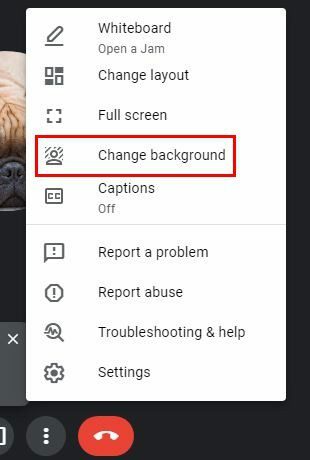
Коли з’являться фонові параметри, ви побачите параметри розмиття фону вгорі. Ви побачите два варіанти; щоб трохи розмити фон або щоб він дійсно відображався. Хороша новина полягає в тому, що ви можете вибрати, наскільки ви хочете розмити фон. Чим більше точок буде у варіанті, тим більше буде розмитим ваш фон.
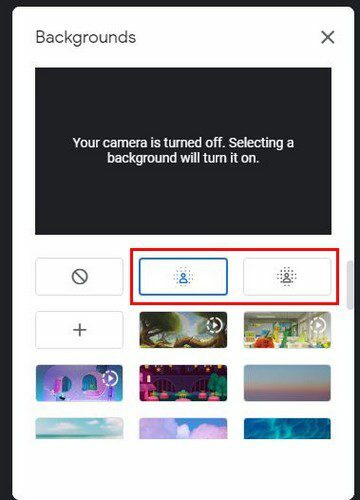
Угорі також є параметр прозорості, який можна ввімкнути. Ця опція стане в нагоді, коли ви, можливо, захочете прочитати щось із екрана своїм друзям і все одно матимете можливість їх побачити.
Висновок
Оскільки іншим не на що дивитися, окрім вас і вашого минулого, це нормально, що вони помічають все на вашому фоні. Вони не можуть судити, якщо нічого не бачать. Як часто ви розмиваєте фон? Поділіться своїми думками в коментарях нижче, і не забудьте поділитися статтею з іншими в соціальних мережах.